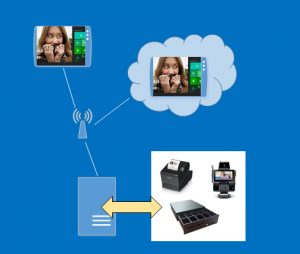Uwaga
Dostęp do tej strony wymaga autoryzacji. Może spróbować zalogować się lub zmienić katalogi.
Dostęp do tej strony wymaga autoryzacji. Możesz spróbować zmienić katalogi.
Ten artykuł omawia sposób podłączania urządzeń peryferyjnych do komputera z wystąpieniem aplikacji Retail POS.
Uwaga
Aby uzyskać szczegółowe instrukcje dotyczące instalacji, należy zapoznać się z tematem konfigurowanie i instalowanie modułu Retail Hardware Station i Konfigurowanie, instalowanie i aktywacja Modern POS (MPOS).
Najważniejsze składniki
Kilka składników jest używanych do definiowania relacji między sklepem, kasami POS (punktów sprzedaży) lub kanałami w sklepie oraz urządzeniami peryferyjnymi wykorzystywanymi przez te kasy lub kanały do przetwarzania transakcji. Ta sekcja zawiera omówienie wszystkich składników i wyjaśnia, jak powinny być używane w danym wdrożeniu sklepu.
Rejestry punktu sprzedaży
Nawigacja: w Commerce headquarters przejdź do Retail i Commerce > Ustawienia kanału > Ustawienie punktu sprzedaży > Kasy.
Kasa w punkcie sprzedaży (POS) to jednostka używana do definiowania właściwości konkretnego wystąpienia punktu sprzedaży. Cechy te obejmują profil sprzętu lub konfigurację urządzeń peryferyjnych, które będą używane w kasie, sklep, do którego kasa jest mapowana, oraz wizualne środowisko użytkownika logującego się w tej kasie.
Urządzenia
Nawigacja: wybierz kolejno opcje Retail i Commerce > Ustawienia kanału > Ustawienia punktu sprzedaży > Urządzenia.
Urządzenie to jednostka, która reprezentuje fizyczne wystąpienie urządzenia zmapowanego do kasy POS. Po utworzeniu urządzenie jest mapowane do kasy POS. Jednostka urządzenia śledzi informacje o tym, kiedy kasa punktu sprzedaży jest aktywowana, jaki typ klienta jest używany i jaki pakiet aplikacji został wdrożony na konkretnym urządzeniu.
Można użyć następujących typów urządzeń:
- Retail Modern POS
- Retail Modern POS — Android
- Retail Modern POS — iOS
- Store Commerce
- Aplikacja Store Commerce dla sieci Web
Uwaga
W związku z wycofaniem aplikacji hybrydowej Retail dla iOS i Android nazwy typów aplikacji „Retail Modern POS — iOS” i „Retail Modern POS — Android” zostaną odpowiednio zmienione na „Store Commerce dla iOS” i „Store Commerce dla Android”.
Aplikacja Store Commerce
Aplikacja Store Commerce to aplikacja kliencka punktu sprzedaży instalowana na komputerze z systemem operacyjnym Windows 10 lub nowszym. Jeśli do urządzenia jest mapowana aplikacja typu Aplikacja Store Commerce, pakiet do pobrania można określić dla konkretnego urządzenia. Pakiet do pobrania można dostosować, aby zawierał różne wersje pakietu instalacyjnego. Możliwość wdrażania różnych pakietów zapewnia elastyczność w przypadkach, gdy różne kasy POS mogą wymagać różnych integracji. Aplikację Store Commerce wdraża się razem z wbudowanym oprogramowaniem stacji sprzętowej.
Aplikacja Store Commerce dla sieci Web
Store Commerce dla sieci Web to aplikacja punktu sprzedaży w przeglądarce. Ponieważ aplikacja Store Commerce dla sieci Web jest uruchamiana w przeglądarce, nie wymaga komputera z systemem operacyjnym Windows 10 lub nowszym. Jeśli aplikacja Store Commerce dla sieci Web jest zmapowana do określonego urządzenia w Headquarters, urządzenie to można obsługiwać za pośrednictwem przeglądarki, bez konieczności pobierania i instalowania pakietu. Aplikacja Store Commerce dla sieci Web wymaga oprogramowania stacji sprzętowej, jeśli ma współpracować ze urządzeniami innymi niż ręczny skaner kodów kreskowych.
Profil sprzętu
Nawigacja: wybierz kolejno opcje Handel detaliczny i inny > Ustawienia kanału > Ustawienia punktu sprzedaży > Profile punktów sprzedaży > Profile sprzętu.
Profil sprzętu identyfikuje sprzęt podłączony do kasy POS za pośrednictwem zintegrowanej lub współużytkowanej stacji sprzętowej. Profil sprzętu służy również do określenia parametrów procesora płatności, które powinny być używane podczas komunikacji z zestawem SDK obsługi płatności. Zestaw SDK obsługi płatności jest wdrażany jako część stacji sprzętowej.
Stacja sprzętowa
Nawigacja: Przejdź do Handel detaliczny > kanały > sklepy > Wszystkie sklepy, wybierz sklep, a następnie wybierz kartę skróconą Stacje sprzętowe.
Stacja sprzętowa to wystąpienie logiki biznesowej sterującej działaniem urządzeń peryferyjnych w punkcie sprzedaży. Stacja sprzętowa jest instalowana automatycznie razem z aplikacją Store Commerce. Alternatywnie stację sprzętową można zainstalować jako autonomiczny składnik, a następnie otwierać z aplikacji Store Commerce i Store Commerce dla sieci Web za pośrednictwem usługi internetowej. Stacja sprzętowa musi być zdefiniowana na poziomie kanału.
Scenariusze
Aplikacja Store Commerce z podłączonymi urządzeniami peryferyjnymi
Aby podłączyć aplikację Store Commerce do urządzeń peryferyjnych punktu sprzedaży w tradycyjnym scenariuszu stacjonarnego punktu sprzedaży, najpierw przejdź do samej kasy punktu sprzedaży i przypisz jej profil sprzętu. Kasy punktu sprzedaży są wyszczególnione w oknie Retail i Commerce > Ustawienia kanału > Ustawienia punktu sprzedaży > Kasy.
Po przypisaniu profilu sprzętu zsynchronizuj zmiany z bazą danych kanału, używając do tego harmonogramu dystrybucji Rejestry. Harmonogramy dystrybucji są wyszczególnione w oknie Handel detaliczny i komercyjny > Składniki IT w Handel detaliczny i komercyjny > Harmonogram dystrybucji.
Następnie skonfiguruj dedykowaną stację sprzętową na kanale. Przejdź do opcji Retail i Commerce > Kanały > Sklepy > Wszystkie sklepy i wybierz sklep.
Następnie na skróconej karcie Stacje sprzętowe wybierz przycisk Dodaj, aby dodać stację sprzętową. Wybierz opcję Dedykowane jako typ stacji sprzętowej, a następnie wprowadź opis. Pole Profil sprzętu można pozostawić puste, ponieważ profil sprzętu używany w tym scenariuszu pochodzi z samej kasy w programie POS. Następnie zsynchronizuj zmiany z kanałem, korzystając z harmonogramu dystrybucji Konfiguracja kanału. Harmonogramy dystrybucji są wyszczególnione w oknie Handel detaliczny i komercyjny > Składniki IT w Handel detaliczny i komercyjny > Harmonogram dystrybucji.
Na koniec w aplikacji Store Commerce użyj operacji Wybierz stację sprzętową, aby wybrać stację sprzętową, która odpowiada wartości poprzednio wprowadzonej w opisie, i ustaw stację sprzętową na Aktywna.
Uwaga
- Niektóre zmiany w profilu sprzęt, takie jak modyfikacje szuflad kasowych, wymagają, aby po zsynchronizowaniu zmian z kanałem otworzyć nową zmianę.
- Aplikacja Store Commerce musi używać autonomicznej stacji sprzętowej do komunikowania się z urządzeniami peryferyjnymi.
Aplikacja Store Commerce lub Sklep Commerce dla sieci Web z samodzielną stacją sprzętową
W tym scenariuszu autonomiczna stacja sprzętowa jest współużytkowana przez aplikację Store Commerce i klientów Store Commerce dla sieci Web. Ten scenariusz wymaga utworzenia udostępnionej stacji sprzętowej i określenia pakietu pobierania, portu oraz profilu sprzętu, z których korzysta ta stacja. Definiujesz nową stację sprzętową, wybierając Stacje sprzętowe skróconą kartę w określonym kanale (Handel detaliczny > kanały > sklepy > Wszystkie sklepy) i dodając nową stację sprzętową typu Udostępnione.
Następnie podaj opis, który pomoże kasjerowi zidentyfikować stację sprzętową. W polu Nazwa hosta wprowadź adres URL komputera hosta w następującym formacie: https://<MachineName:Port>/HardwareStation (wyrażenie <NazwaKomputera:Port> rzeczywistą nazwą komputera stacji sprzętowej). W przypadku samodzielnej stacji sprzętowej należy również określić identyfikator terminala elektronicznego transferu funduszy (EFT). Ta wartość identyfikuje terminal EFT, który jest podłączony do stacji sprzętowej, gdy aplikacja łącznika płatności komunikuje się z dostawcą płatności.
Następnie z komputera, na którym będzie znajdować się stacja sprzętowa, przejdź do kanału w Centrali i wybierz stację sprzętową. Następnie wybierz opcję Pobierz, aby pobrać Instalatora stacji sprzętowej, i zainstaluj tę stację sprzętową. Aby uzyskać więcej informacji dotyczących sposobu instalowania stacji sprzętowej, zobacz Konfiguracja i instalacja programu Retail hardware station.
Następnie w aplikacji Store Commerce i Store Commerce dla sieci Web wykonaj operację Wybierz stację sprzętową i wybierz zainstalowaną wcześniej stację sprzętową. Zaznacz opcję Paruj, aby utworzyć bezpieczną relację między kasą POS a stacją sprzętową. Ten krok należy wykonać jeden raz dla każdej kombinacji kasy POS i stacji sprzętowej.
Po sparowaniu stacji sprzętowej ta sama operacja służy do uaktywnienia stacji sprzętowej podczas jej używania. W tym scenariuszu profil sprzętu powinien być przypisany do udostępnionej stacji sprzętowej, a nie do samego rejestru. Jeśli z jakiegoś powodu żaden profil sprzętowy nie jest bezpośrednio przypisany do stacji sprzętowej, zostanie użyty profil sprzętowy przypisany do kasy.
Zarządzanie klientami
Rejestry
Zarządzanie kasami POS odbywa się głównie w samych kasach, a także poprzez profile przypisane do kas. Zarządzanie atrybutami specyficznymi dla poszczególnych kas odbywa się na poziomie kas. Wśród tych atrybutów są: sklep, gdzie jest używana kasa; numer kasy; opis; identyfikator terminala EFT specyficznego dla kasy.
Profile punktów sprzedaży
Profile kas POS są wyszczególnione w oknie Handel detaliczny i inny>Ustawienia kanału>Ustawienia punktu sprzedaży>Profile punktów sprzedaży. Warto zarządzać wieloma aspektami kas poprzez profile, ponieważ profile mogą być współużytkowane przez wiele kas. Profile mogą być mapowane do poszczególnych kas lub do całego sklepu, jeśli dany profil jest ogólnosklepowy. Następujące sekcje opisują profile kas POS i sposób ich użycia.
Profil trybu offline
Profil trybu offline jest ustawiany na poziomie sklepu. Służy do określania ustawień przekazywania transakcji, które są wykonywane w kasie POS, gdy kasa nie ma połączenia z bazą danych kanału.
Profil funkcji
Profil funkcji jest ustawiany na poziomie sklepu. Służy do określania ogólnosklepowych ustawień funkcji, które można wykonywać w punkcie sprzedaży. Za pomocą profilu funkcji odbywa się zarządzanie funkcjami wymienionymi poniżej. Funkcje są rozmieszczane na skróconych kartach.
Skrócona karta Ogólne:
- Międzynarodowa Organizacja Normalizacyjna (ISO).
- Tworzenie odbiorcy w trybie offline.
- Profil wysyłania paragonów pocztą elektroniczną.
- Centralne uwierzytelnianie logowania personelu.
Skrócona karta Funkcje:
- Zarządzanie logowaniem zwykłym i rozszerzonym.
- Aspekty punktu sprzedaży dotyczące finansów i walut, takie jak możliwość wpisywania cen oraz określania, czy dla waluty dodatkowej są wymagane miejsca dziesiętne.
- Włączanie rejestracji czasu za pośrednictwem kasy.
- Sposób wyświetlania produktów i płatności na kasie POS i paragonach.
- Zarządzanie zakończeniem dnia.
- Parametry przechowywania transakcji w bazie danych kanału.
- Sposób wyszukiwana i tworzenia klientów w punkcie sprzedaży.
- Sposób obliczania rabatów.
Skrócona karta Kwota:
- Dozwolone ceny maksymalne i minimalne.
- Stosowanie i obliczanie rabatów.
Skrócona karta Kody informacji:
- Zarządzanie wszystkimi aspektami kodów informacji odbywa się na kasie w punkcie sprzedaży. Aby dowiedzieć się więcej, zobacz Kody informacji i grupy kodów informacji.
Skrócona karta Numeracja paragonów:
- Określ maski numerowania paragonów, które mogą zawierać segmenty na numer sklepu, numer terminala i stałe oraz określać, czy sprzedaż, zwroty, zamówienia sprzedaży i oferty mają być drukowane według osobnych numeracji czy też jednej zbiorczej numeracji.
Profile paragonów
Profile paragonów są przypisywane do drukarek w profilach sprzętu. Służą do określania typów paragonów drukowanych na określonej drukarce. Profile zawierają ustawienia formatów paragonów oraz ustawienia określające, czy paragony są drukowane zawsze czy też kasjer jest monitowany o podjęcie decyzji o drukowaniu. Różne drukarki mogą wykorzystywać różne profile paragonów. Na przykład drukarka 1 jest standardową termiczną drukarką paragonów i w związku z tym ma mniejsze formaty paragonów. Jednak drukarka 2 jest pełnowymiarową drukarką paragonów, która służy do drukowania tylko paragonów dla zamówień odbiorców, które wymagają więcej miejsca. Aby uzyskać więcej informacji, zobacz Skonfiguruj profil paragonu.
Profile sprzętu
Profile sprzętu omówiono jako składnik konfiguracji klienta we wcześniejszej części tego artykułu. Profile sprzętu są przypisywane bezpośrednio do kasy w programie POS lub udostępnionej stacji sprzętowej i służą do określania typów urządzeń używanych przez określoną kasę w programie POS lub stację sprzętową. Profile sprzętu są również używane do określania ustawień usługi EFT służących do komunikacji z zestawem SDK obsługi płatności.
Profile graficzne
Profile wizualne służą do określenia tematu dla określonej kasy i są przypisywane na poziomie kasy. Profile zawierają ustawienia dotyczące typu używanej aplikacji (aplikacji Store Commerce i Store Commerce dla sieci Web), koloru i motywu przewodniego, schemat czcionek, tła okna logowania i tła okien kasy. Aby uzyskać więcej informacji, zobacz temat Punkt sprzedaży profilów visual programu (POS).
Pola niestandardowe
Można tworzyć pola niestandardowe, tzn. takie, których nie ma w gotowych aplikacjach punktu sprzedaży. Aby uzyskać więcej informacji na temat używania pól niestandardowych, zobacz wpis na blogu Praca z niestandardowymi polami.
Tekst w języku
Domyślne ciągi tekstowe interfejsu kasy POS można zastąpić za pomocą wpisów tekstu w innym języku. Aby zastąpić ciąg tekstowy w interfejsie kasy, należy dodać wiersz tekstu w innym języku. Następnie określ identyfikator, domyślny ciąg tekstowy przeznaczony do zastąpienia oraz tekst, który ma być wyświetlany w oknach kasy zamiast domyślnego ciągu.
Konfiguracja raportów kanału
W celu skonfigurowania raportów, które mają być dostępne w kanale, należy przejść do strony Konfiguracja raportów kanału. Można tworzyć nowe raporty poprzez dostarczenie definicji XML raportu i przypisanie raportu do określonej grupy uprawnień w punkcie sprzedaży.
Urządzenia
Urządzenia zostały omówione wcześniej w tym artykule. Są one używane do zarządzania aktywacjami konkretnych kas POS. Urządzenia służą również do określania aplikacji używanej dla określonej kasy. Oto możliwe stany aktywacji urządzeń:
- Oczekujące — urządzenie jest gotowe do aktywacji.
- Aktywowane — urządzenie zostało uaktywnione.
- Zdezaktywowane — urządzenie zostało zdezaktywowane w Headquarters lub w kasie POS.
- Wyłączone — urządzenie zostało wyłączone.
Dodatkowe informacje związane z aktywacją obejmują dane pracownika, który zmienił stan aktywacji urządzenia, sygnaturę czasową aktywacji oraz oznaczenie, czy konfiguracja urządzenia została zweryfikowana.
Synchronizacja danych klienta
Wszystkie zmiany na kliencie punktu sprzedaży, z wyjątkiem zmian stanu aktywacji urządzenia, działają dopiero po zsynchronizowaniu z bazą danych kanału. Aby zsynchronizować zmiany z bazą danych kanału, wybierz kolejno opcje Retail i Commerce>Składniki IT w handlu detalicznym i innym>Harmonogram dystrybucji i uruchom wymagany harmonogram dystrybucji. W przypadku zmian na kliencie należy uruchomić harmonogramy dystrybucji Rejestry i Konfiguracja kanału.
Dodatkowe zasoby
Konfigurowanie i instalowanie modułu Retail Hardware Station